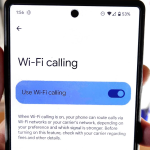Τα AirPods της Apple είναι από τα πιο δημοφιλή ασύρματα ακουστικά στον κόσμο, γνωστά για την άνεση και την ποιότητα ήχου τους. Παρόλο που έχουν σχεδιαστεί κυρίως για χρήση με προϊόντα Apple, μπορούν επίσης να συνδεθούν και σε άλλες συσκευές, όπως ένα Chromebook. Εάν θέλετε να χρησιμοποιήσετε τα AirPods σας με το Chromebook σας, η διαδικασία είναι απλή και γρήγορη. Ακολουθήστε τα παρακάτω βήματα για να τα συνδέσετε.
Βήμα 1: Ενεργοποιήστε τη Bluetooth του Chromebook
Πριν από οτιδήποτε άλλο, πρέπει να βεβαιωθείτε ότι η Bluetooth είναι ενεργοποιημένη στο Chromebook σας. Για να το κάνετε αυτό:
- Κάντε κλικ στο εικονίδιο του συστήματος (το κάτω δεξιά μέρος της οθόνης).
- Επιλέξτε το εικονίδιο της Bluetooth.
- Εάν η Bluetooth δεν είναι ενεργοποιημένη, κάντε κλικ για να την ενεργοποιήσετε.
Βήμα 2: Ετοιμάστε τα AirPods σας για σύνδεση
Για να συνδέσετε τα AirPods σας στο Chromebook, πρέπει να τα θέσετε σε λειτουργία αντιστοίχισης. Ακολουθήστε αυτά τα βήματα:
- Τοποθετήστε τα AirPods σας στην θήκη τους και ανοίξτε το καπάκι.
- Στην πίσω πλευρά της θήκης, θα βρείτε ένα μικρό κουμπί. Πατήστε και κρατήστε πατημένο το κουμπί μέχρι να αρχίσει να αναβοσβήνει το λευκό φως. Αυτό σημαίνει ότι τα AirPods είναι σε λειτουργία αντιστοίχισης.
Βήμα 3: Συνδέστε τα AirPods στο Chromebook
Αφού τα AirPods είναι έτοιμα για σύνδεση, ακολουθήστε αυτά τα βήματα στο Chromebook σας:
- Κάντε κλικ στο εικονίδιο της Bluetooth στο κάτω δεξιό μέρος της οθόνης.
- Επιλέξτε “Ρυθμίσεις Bluetooth” από το μενού.
- Το Chromebook θα αναγνωρίσει τα AirPods σας ως διαθέσιμη συσκευή. Κάντε κλικ πάνω τους για να τα συνδέσετε.
- Μόλις ολοκληρωθεί η σύνδεση, το Chromebook θα σας ειδοποιήσει ότι τα AirPods είναι έτοιμα για χρήση.
Βήμα 4: Ρυθμίστε την ένταση και τον ήχο
Αφού συνδέσετε τα AirPods σας, μπορείτε να προσαρμόσετε την ένταση του ήχου μέσω του Chromebook ή των ρυθμίσεων των AirPods. Αν όλα είναι σωστά συνδεδεμένα, ο ήχος θα μεταφερθεί αυτόματα στα ακουστικά σας.
Με αυτά τα βήματα, έχετε συνδέσει επιτυχώς τα AirPods σας στο Chromebook και μπορείτε να απολαύσετε την μουσική, τα βίντεο ή τις κλήσεις σας με άριστη ποιότητα ήχου.